Visual Studioでソースファイルをエンコード付きで保存する方法
目次
はじめに
C#やWinFormsアプリを開発していると、日本語コメントや文字列を含むことがよくあります。その際に注意したいのが文字コード(エンコード)です。
Visual Studioでは通常保存だけでなく「エンコード付き保存」ができるため、文字化けを防ぎ、外部環境との互換性を高められます。
GitHub DeskTopでの実際の文字化け
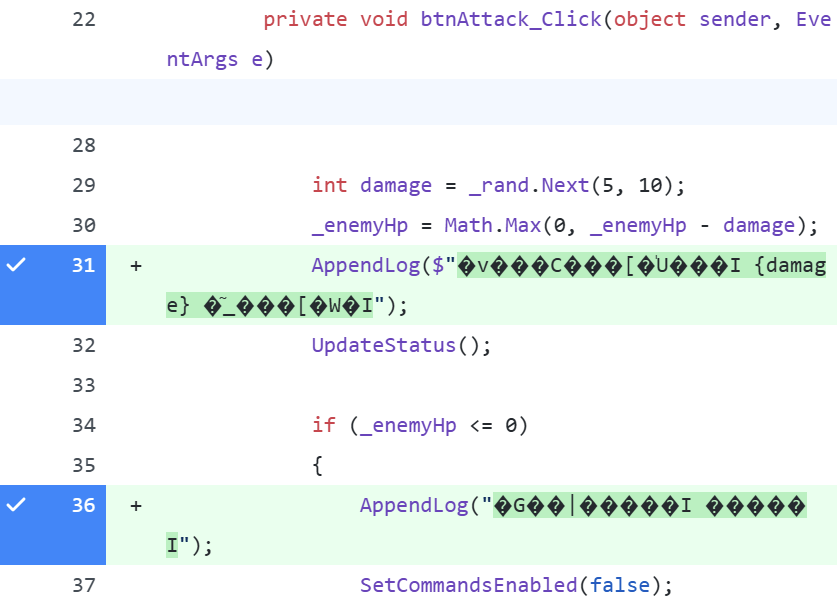
文字化けを解消
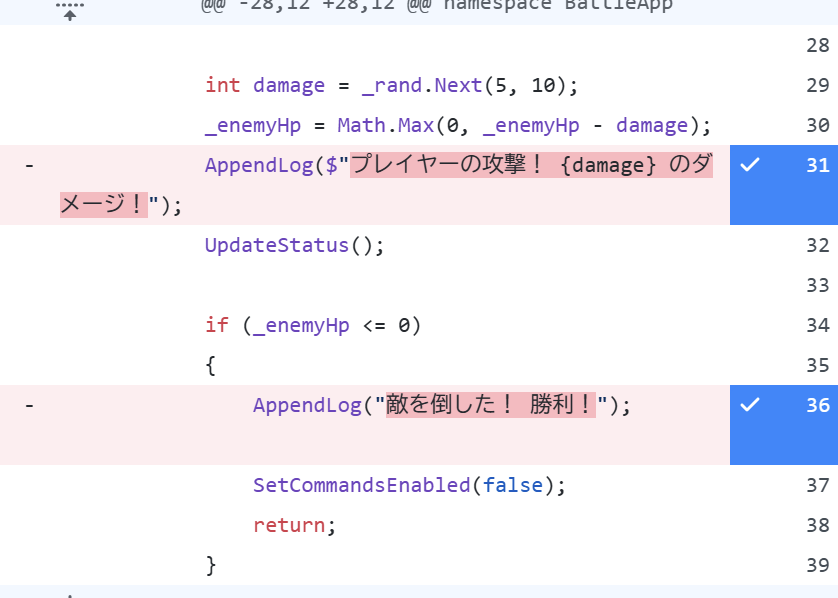
Step 1: ファイルメニューを開く
メニューバーの [ファイル] をクリックします。
次に 「名前を付けて Form1.cs を保存(A)…」 を選びます。
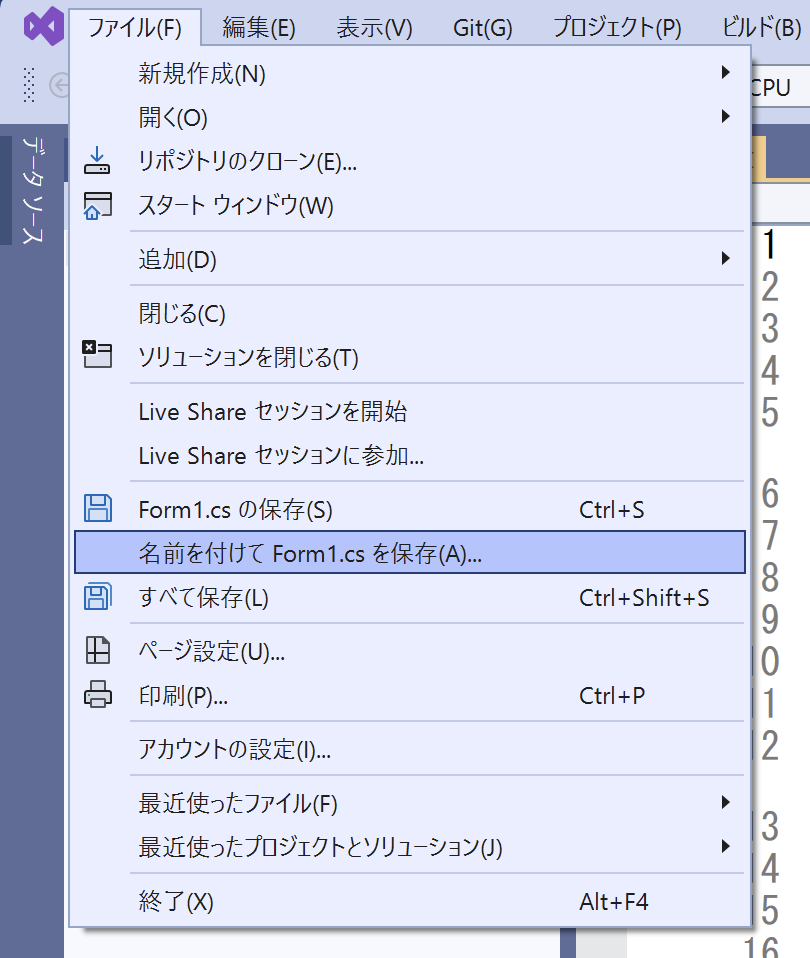
Step 2: 「エンコード付きで保存」を選択
保存ダイアログが表示されたら、右下の「保存」ボタン横にある ▼ をクリックし、
「エンコード付きで保存」 を選びます。
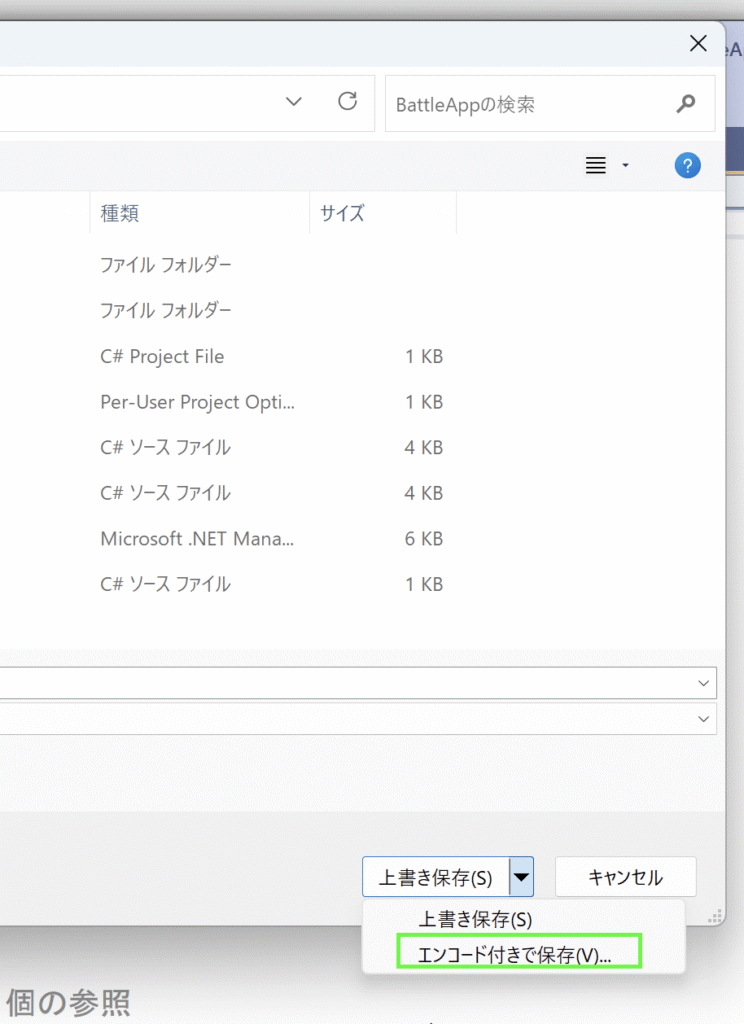
Step 3: 上書き確認
同じファイル名が存在する場合は確認ダイアログが表示されます。
問題なければ 「はい(Y)」 をクリックします。
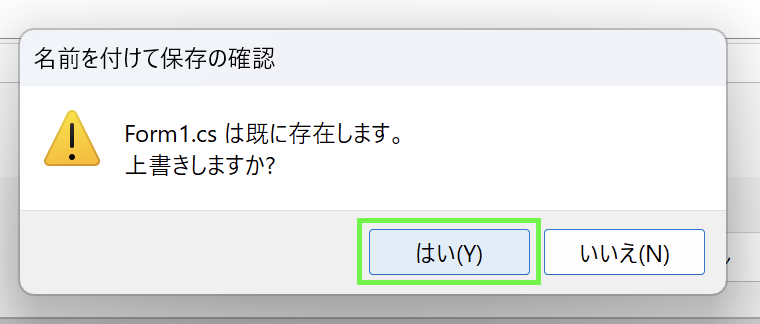
Step 4: エンコード方式を選択
「保存オプションの詳細設定」ダイアログが開きます。ここで文字コードを選びます。
代表的な選択肢は以下です:
- Unicode (UTF-8 署名付き) – 推奨
- 日本語 (シフトJIS) – 古い環境や外部ツール向け
- Unicode (UTF-8 署名なし) – Web関連でよく使用
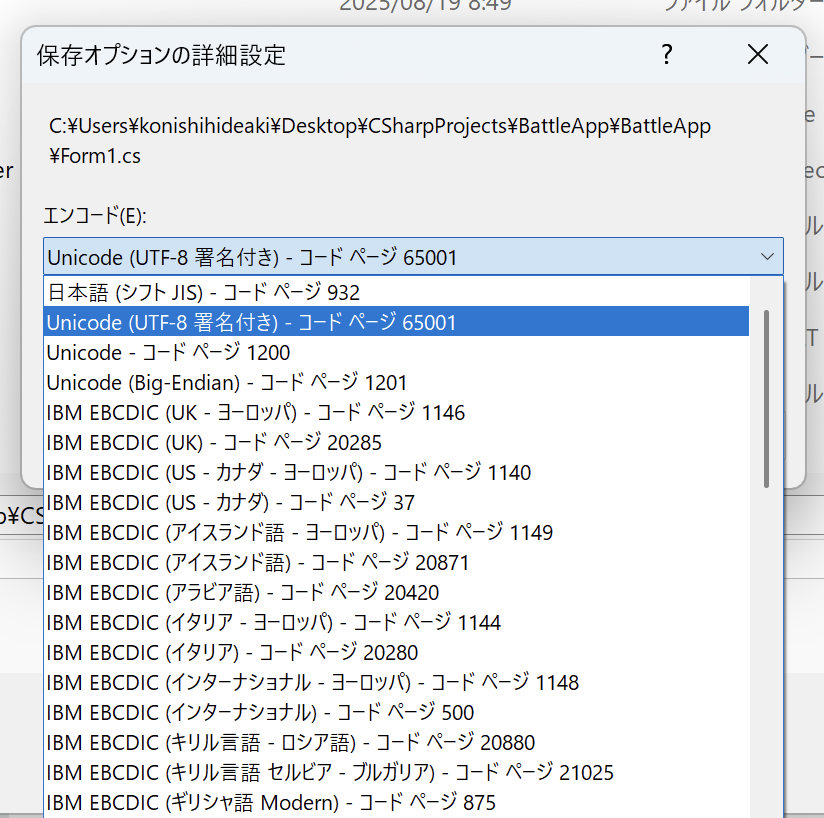
Step 5: 保存を確定
最後に OK をクリックすると、指定したエンコードで保存されます。
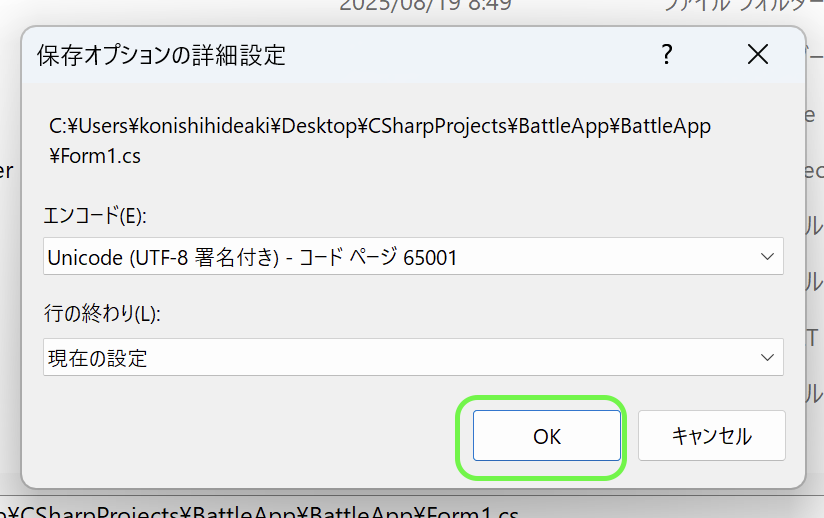
まとめ
- 通常保存は既定のエンコード、エンコード付き保存は文字コードを選択できる
- UTF-8 (署名付き) を選んでおけば安心
- 外部ツールや古い環境とやり取りする場合はShift JISを選ぶ場合もある
エンコードの違いを意識するだけで、文字化けやトラブルを防げます。特にチーム開発や外部との連携では重要です。
訪問数 168 回, 今日の訪問数 1回




ディスカッション
コメント一覧
まだ、コメントがありません